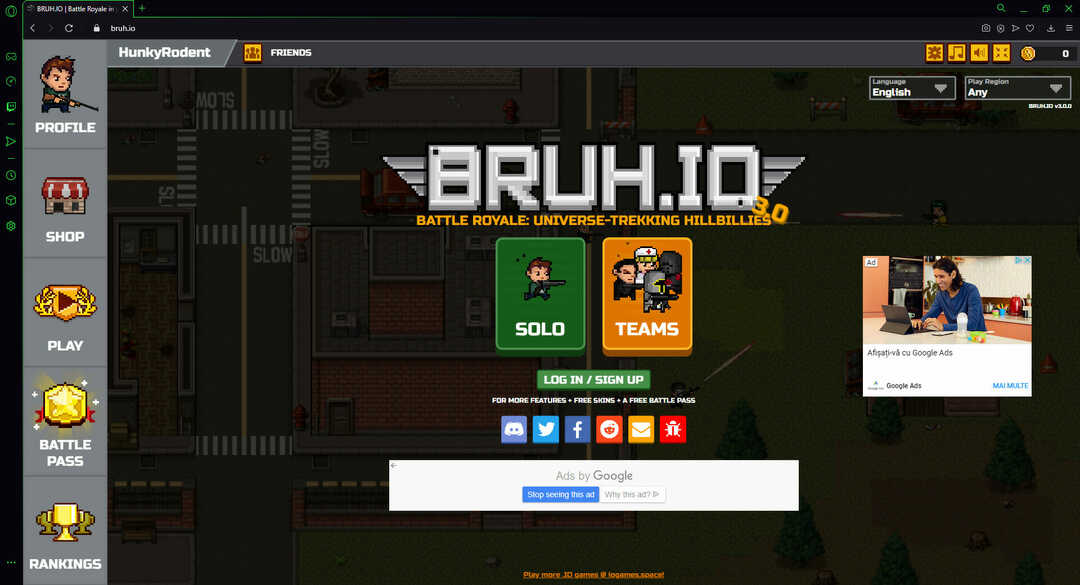- Xbox molnspel som inte fungerar i webbläsaren uppstår på grund av ett problem med din webbläsare eller nätverk.
- Du kan lösa problemet genom att återställa modemet eller routern till fabriksinställningarna.
- Problemet kan också lösas med hjälp av en stark och pålitlig VPN-tjänst.
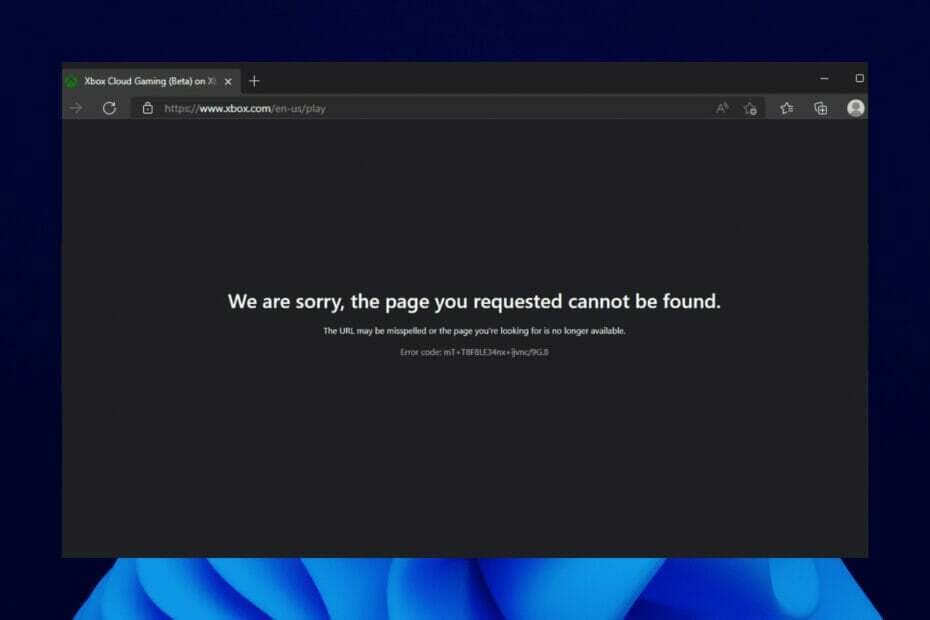
- CPU, RAM och nätverksbegränsare med hot tab killer
- Integrerad med Twitch, Discord, Instagram, Twitter och Messengers direkt
- Inbyggda ljudkontroller och anpassad musik
- Anpassade färgteman från Razer Chroma och tvinga fram mörka sidor
- Gratis VPN och annonsblockerare
- Ladda ner Opera GX
Microsofts Xbox-molnspel har gjort det enkelt för spelare att spela några av sina favoritspel, men många rapporterade att Xbox Cloud-spelwebbläsaren inte fungerar för dem.
Detta har berövat dem det roliga och användarvänliga som kommer med spel i webbläsare, eftersom de helt inte kan använda den här funktionen.
Lyckligtvis, som vi gjorde för andra Xbox-problem som för det här spelet måste du vara online, vi har samlat enkla och praktiska lösningar för detta problem.
Vad är orsakerna till att Xbox molnspel inte fungerar i webbläsaren?
Anledningen till att Xbox molnspel inte fungerar i en webbläsare är inom en nära cirkel. Det kan ibland vara ett problem med själva webbläsaren eller din nätverksanslutning.
Nedan är en lista över några av de välkända orsakerna:
- Ansamling av felaktig webbläsardata.
- Instabilt nätverk.
- Förekomst av buggar i webbläsaren.
- Platsbaserad begränsad åtkomst till Xbox molnspel.
Vilka webbläsare stöds för Xbox molnspel?
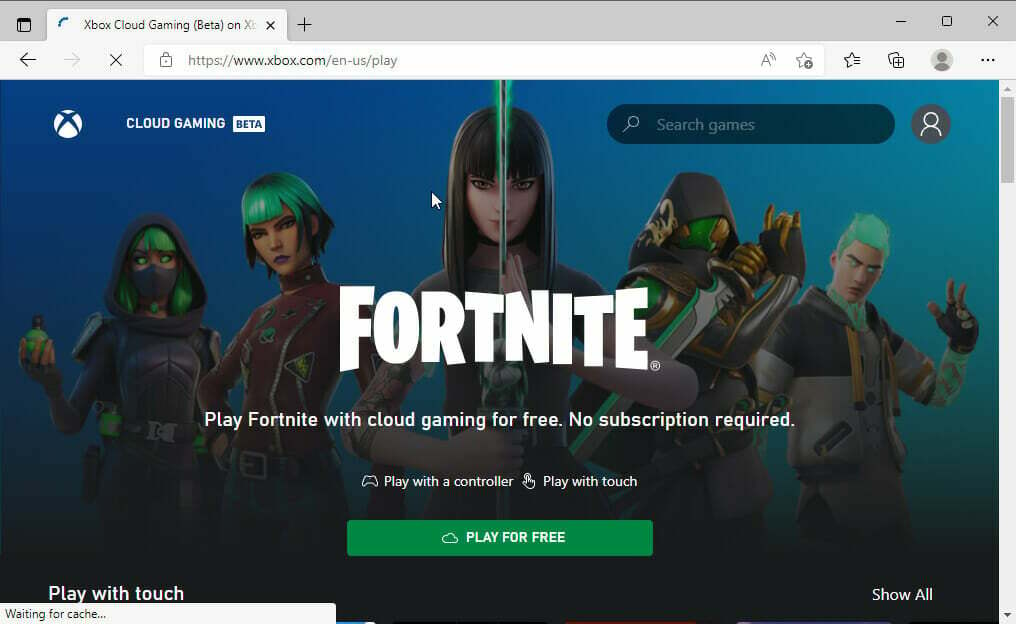
Det finns bara en handfull webbläsare som stöds för Xbox molnspel. Även om dessa webbläsare är populära kan vi förhoppningsvis ha fler alternativ inom en snar framtid.
Nedan är listan över webbläsare som stöds.
- Microsoft Edge - stöds endast på Windows 10 version 20H2 eller senare.
- Google Chrome – endast på Windows 10 version 20H2 eller senare.
- Safari – endast på iOS 14.4 eller senare och iPadOS 14.4 eller senare.
Hur kan jag fixa att Xbox molnspel inte fungerar i webbläsaren?
1. Rensa webbläsarens cache
- Klicka på menyknappen (tre horisontella prickar) i det övre högra hörnet.
- Välj inställningar alternativ.
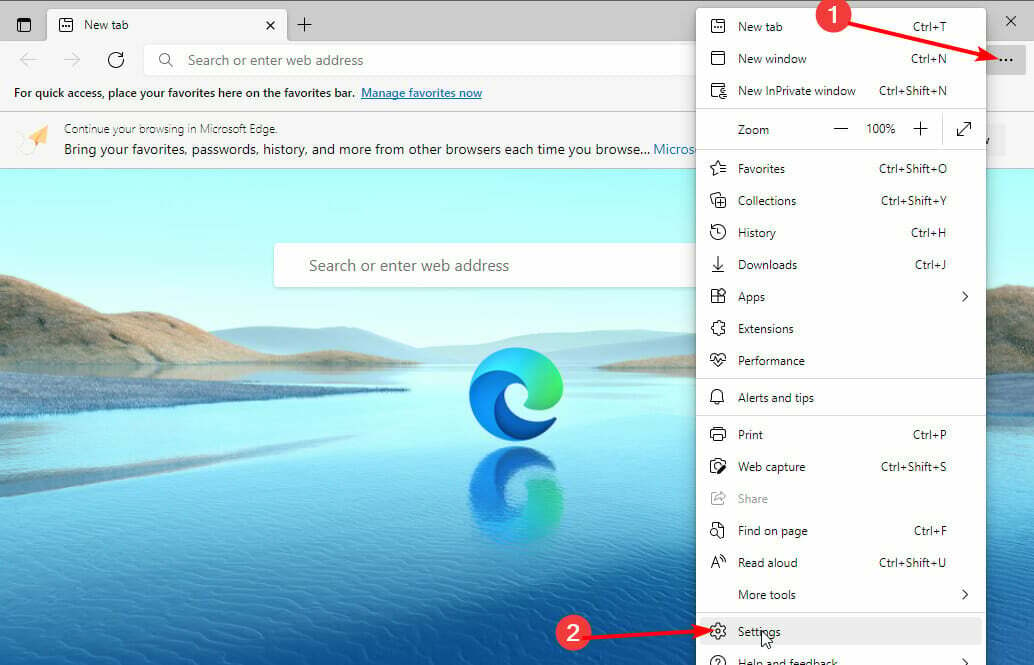
- Välja Sekretess, sökning och tjänster i den vänstra rutan.
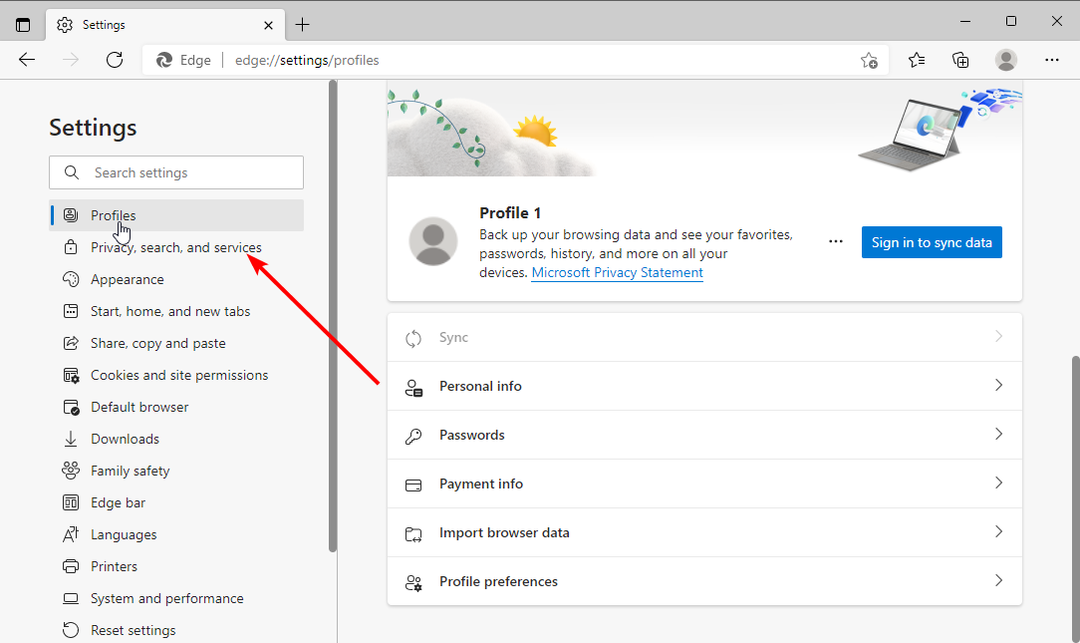
- Klicka på Välj vad du vill rensa knappen under Rensa surfhistoriken sektion.
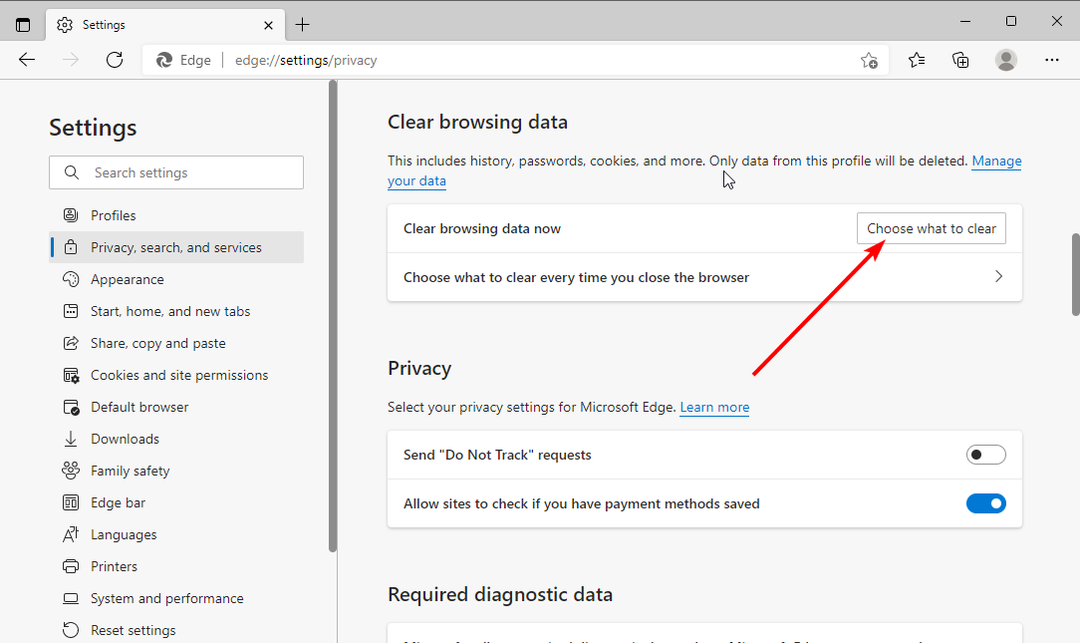
- Markera kryssrutan för Cachade bilder och filer.
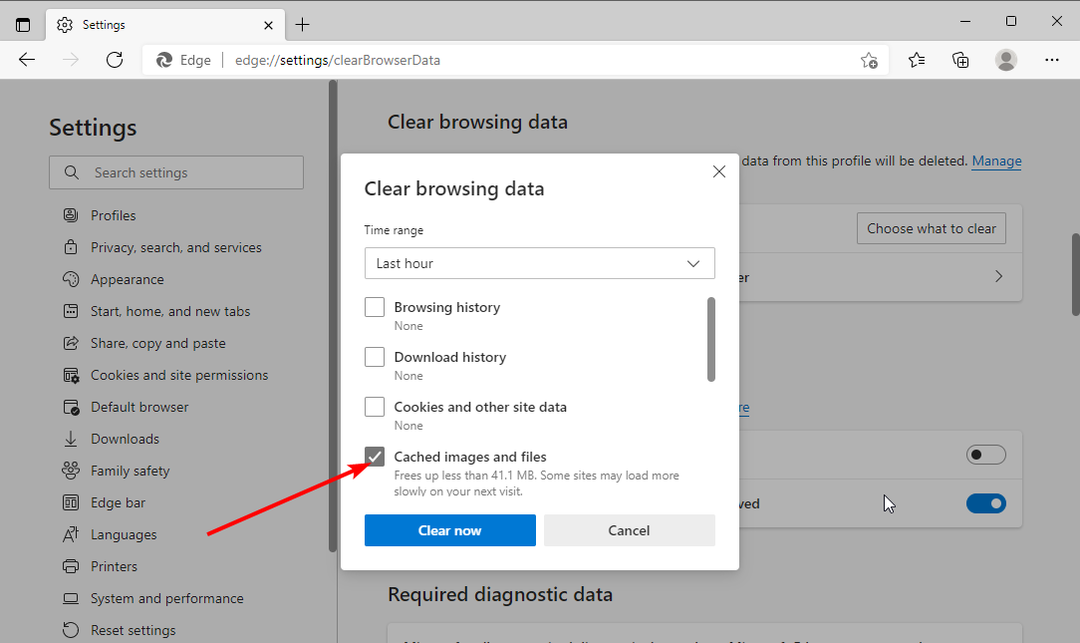
- Klicka nu på rullgardinsmenyn under Tidsintervall och välj Hela tiden.
- Klicka slutligen på Rensa nu knapp.
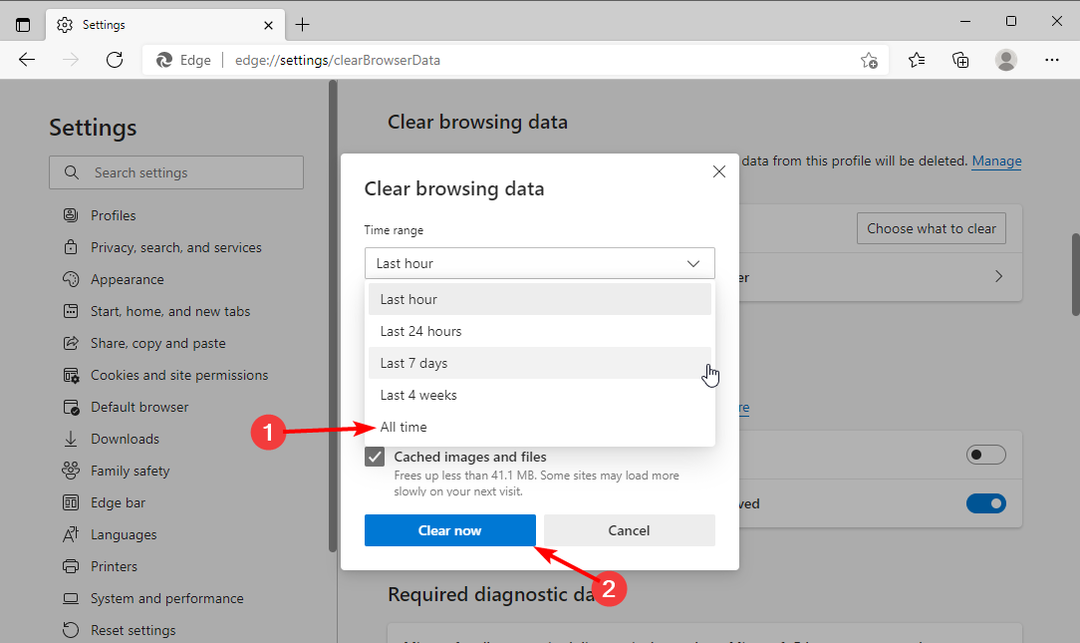
Så mycket som cacher hjälper till att förbättra din surfning, det är en välkänd orsak till olika problem när den är korrupt. Och det har upptäckts av vissa användare varför Xbox molnspel inte fungerar i webbläsaren.
Se till att starta om din webbläsare efter att ha rensat cacheminnet för att genomföra ändringarna.
2. Prova en annan webbläsare
Som tidigare nämnts stöds inte alla webbläsare för Xbox molnspel. Så om du har problem med att spela spelet måste du kontrollera om din webbläsare kan spela spelet i första hand.
Om din webbläsare inte stöds måste du ändra den för att ha en chans att använda Xbox molnspel. Om du använder en webbläsare som stöds och den misslyckades med att starta molnspelsessionen, kan du byta till en annan webbläsare.
Detta beror på att problemet kan vara med den specifika webbläsaren just nu.
På tal om webbläsare som inte stöds, det finns ett undantag i Opera GX. Denna webbläsare som är speciellt utformad för spelare låter dig använda Xbox molnspel trots att det inte stöds officiellt.
Den erbjuder ett unikt och elegant gränssnitt som tar ditt spelande till en ny nivå. Det finns också CPU, RAM och nätverk, som ger kontroll över dess resursanvändning för maximal spelupplevelse. Lägg till dess effektivitet i alla moderna webbläsares funktioner och det kan vara värt ett försök.
⇒ Skaffa Opera GX
3. Återställ modem/router till standard
- Öppna en webbläsare på en dator som är ansluten till ditt modem.
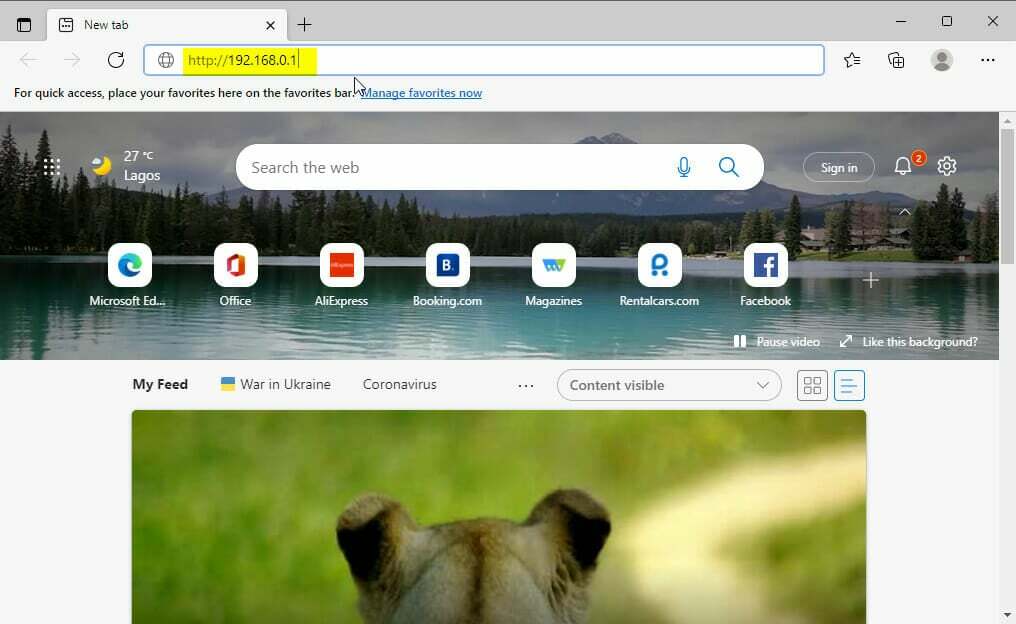
- Kopiera adressen nedan till adressfältet.
http://192.168.0.1 - Ange ditt modem eller routers användarnamn och lösenord och klicka på Tillämpa knappen för att logga in.
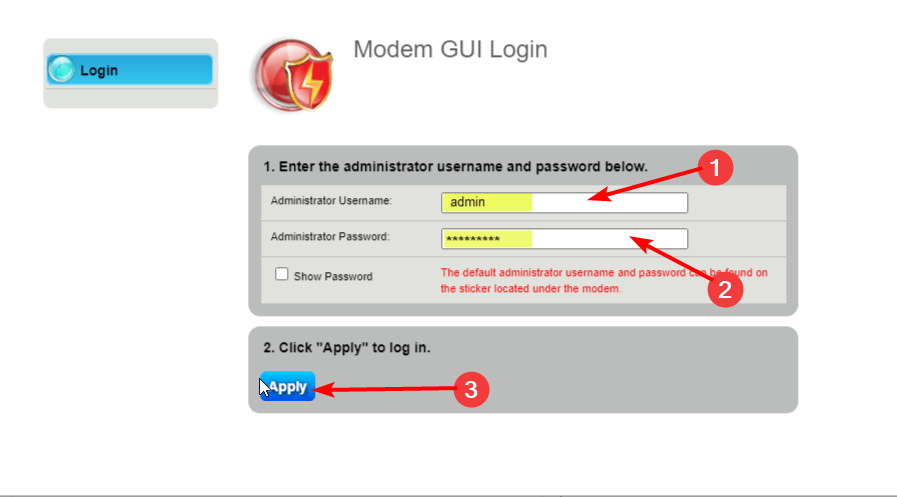
- Välj den Verktyg från menyn som visas.
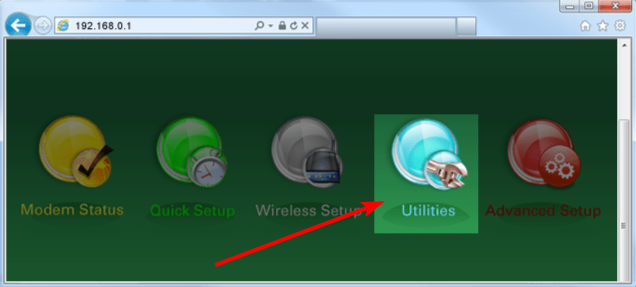
- Välj Återställ standardvärden alternativ från den vänstra rutan.
- Klicka slutligen på Återställ knappen framför Återställ modemet till fabriksinställningarna.
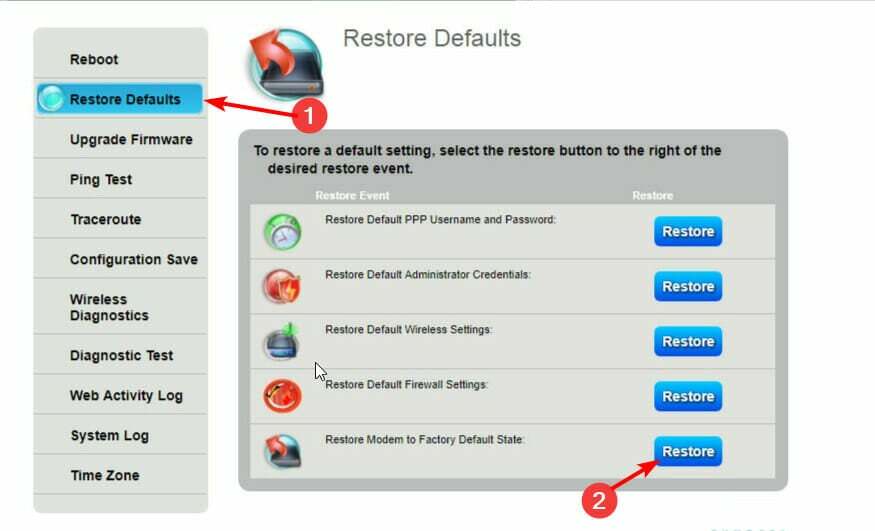
Experttips: Vissa PC-problem är svåra att ta itu med, särskilt när det kommer till skadade arkiv eller saknade Windows-filer. Om du har problem med att åtgärda ett fel kan ditt system vara delvis trasigt. Vi rekommenderar att du installerar Restoro, ett verktyg som skannar din maskin och identifierar vad felet är.
Klicka här för att ladda ner och börja reparera.
Observera att standardanvändarnamnet för ditt modem är administration, medan standardlösenordet är Lösenord. Men om du ändrade värdena och inte kan komma ihåg dem, måste du använda Återställningsknapp på baksidan av modemet för att återställa fabriksinställningarna.
Efter återställningen måste du konfigurera ditt modem precis som du gjorde när du köpte det.
- Fix: Xbox Cloud Gaming Controller fungerar inte [5 enkla sätt]
- 5 bästa webbläsarna för molnspel som är snabba och pålitliga
- Steam Chat misslyckades med att ladda upp och skicka bild: 8 sätt att fixa det
- 4 bästa bärbara webbläsare för Chromebook 2022
4. Använd VPN
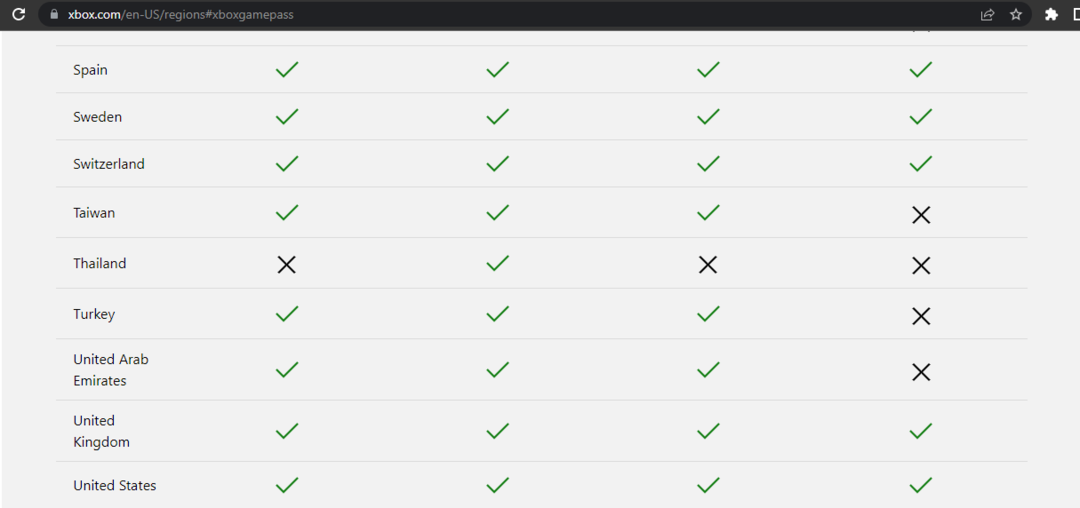
Xbox molnspel stöds inte i vissa regioner. Om du är baserad på sådana platser kan du behöva byta din plats till populära områden som USA eller Storbritannien med ett VPN.
Och det finns ingen VPN-tjänst som är bättre än privat internetåtkomst (PIA). Det är en virtuell nätverksleverantör i världsklass som ger dig tillgång till platsbegränsat innehåll utan att bli märkt.
Intressant nog är det inte bara begränsad enhällighet, eftersom det erbjuder blixtsnabb anslutningshastighet. Detta är allt tack vare nästa generations servrar som finns i 78 länder runt om i världen.
Dessutom, till skillnad från andra VPN-tjänster som endast tillåter två till tre enheter per paket, tillåter PIA att hela tio enheter kan anslutas åt gången. Lägg till dess skydd mot skadlig programvara i realtid och snabb och anpassningsbar skanningsfunktion, så vet du att det inte går förbi din säkerhet online.
⇒ Få privat internetåtkomst
Fungerar Xbox molnspel på Chrome?
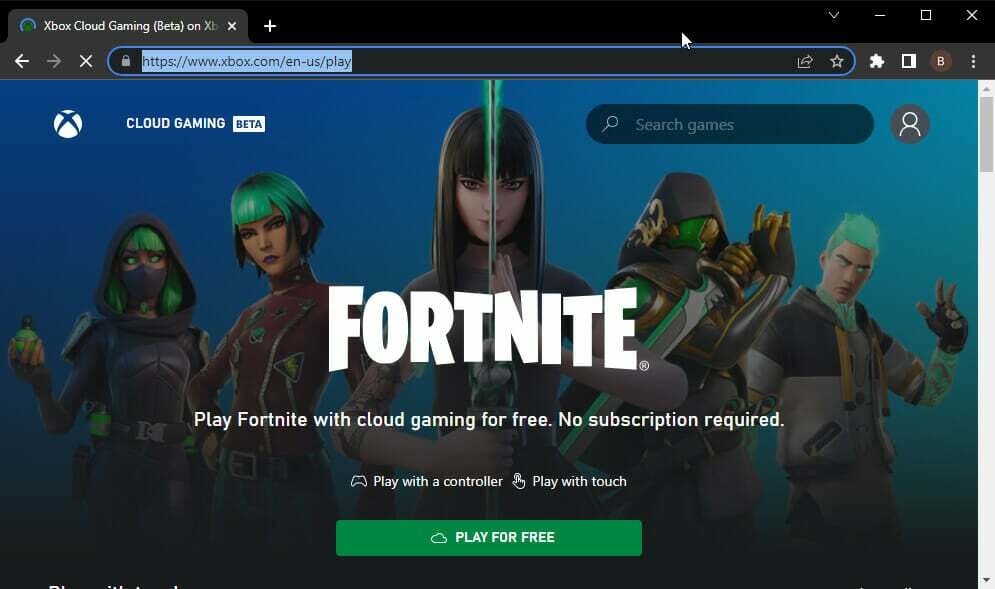
Xbox molnspel fungerar bra på Chrome på Windows PC. Och eftersom Chrome är en av de bästa webbläsarna för molnspel är upplevelsen vanligtvis fantastisk.
Den bästa webbläsaren för Xbox molnspel är dock Microsoft Edge. Detta beror på det imponerande samarbetet mellan Xbox och webbläsaren.
Detta har lett till skapandet av optimeringsfunktioner som Clarity Boost, som förbättrar den visuella kvaliteten på användarens videoström enormt.
Fungerar Xbox molnspel på iPad?
iPad är en annan av de enheter som du kan använda för Xbox molnspel. Du måste dock köra iPad OS 14.4 och senare på din enhet för att kunna använda den.
Det bör också noteras att Safari är den enda webbläsaren du kan använda för att spela Xbox molnspel på iPad. Att försöka använda någon annan webbläsare kommer bara att vara en ansträngning i meningslöshet.
Där har du det: fyra effektiva korrigeringar för Xbox-molnspel som inte fungerar på webbläsarproblem. Dessa lösningar är enkla och kan enkelt implementeras om du följer stegen noggrant.
Letar du efter bästa webbläsaren för Xbox One istället? Kolla in vår guide för pålitliga val.
Låt oss gärna veta korrigeringen som hjälpte dig att återgå till att njuta av ditt spel i din webbläsare i kommentarsfältet nedan.
 Har du fortfarande problem?Fixa dem med det här verktyget:
Har du fortfarande problem?Fixa dem med det här verktyget:
- Ladda ner detta PC Repair Tool betygsatt Bra på TrustPilot.com (nedladdningen börjar på denna sida).
- Klick Starta skanning för att hitta Windows-problem som kan orsaka PC-problem.
- Klick Reparera allt för att åtgärda problem med patenterad teknik (Exklusiv rabatt för våra läsare).
Restoro har laddats ner av 0 läsare denna månad.